So wählen Sie einen Desktop für Ihr Heimbüro aus
Veröffentlicht: 2021-11-11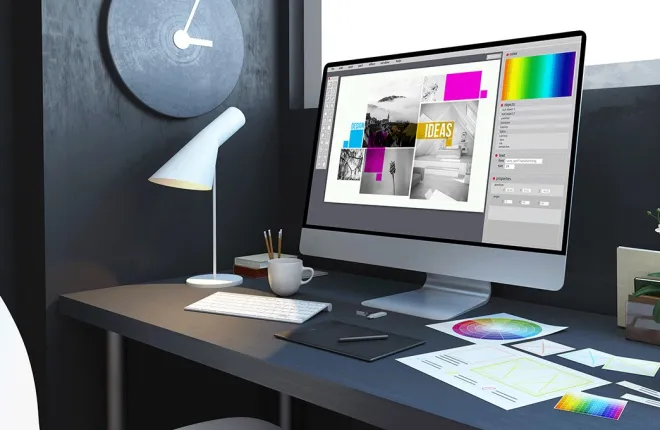
Wenn Sie entschieden haben, dass ein Desktop-PC besser für Ihr Heimbüro geeignet ist als ein Laptop, sind Sie der perfekten Wahl einen Schritt näher gekommen. Allerdings gibt es bei Desktop-PCs so viele mögliche Optionen, dass es schwierig sein kann, sie auf die beste Auswahl zu reduzieren. Ein falscher Kauf kann dazu führen, dass Sie einen ungeeigneten PC erhalten, den Sie bald aufrüsten müssen, oder dass Sie zu viel Geld für ein Gerät ausgeben, das ungenutztes Potenzial bietet.
Dieser Leitfaden gibt einige Hinweise, worauf Sie beim Kauf eines PCs achten sollten. Leider gibt es keine allgemeingültige Lösung für PCs, es sei denn, Sie erwägen den Kauf des teuersten Geräts, das Sie finden können, um sicherzustellen, dass Sie alles ausführen können. Spoiler-Alarm: Die Top-Optionen können über 10.000 US-Dollar kosten.
Glücklicherweise müssen Sie für einen hervorragenden Desktop nicht so viel Geld ausgeben, aber die Kosten können je nach verschiedenen Faktoren wie Ihren beruflichen oder Hobbyanforderungen variieren.

Auswahl der richtigen Desktop-Spezifikationen für ein Büro
Quicklinks
Eines der ersten Dinge, die Sie ermitteln müssen, sind die Anforderungen an Ihre Büroarbeit. Dies ist die Grundlage für den Bau oder Kauf eines Desktop-PCs, da es Ihre Anforderungen an die Systemspezifikation bestimmt.
Die besten Monitore gegen Augenbelastung
Obwohl Desktop-PCs nicht über die Portabilität eines Laptops verfügen, machen sie dies durch eine bessere Leistung und mehr Anpassungsmöglichkeiten wett. Bei einem Desktop-PC finden Sie höchstwahrscheinlich die perfekte Wahl, wenn Sie wissen, wo Sie suchen müssen. Selbst die zweitbeste Option kann Wunder bewirken und Ihnen dabei helfen, Ihre Arbeit reibungslos zu erledigen.
Eines der Kernstücke des Desktops wird das Motherboard sein. Leider wird dies in der Regel zuletzt gekauft, da Sie sicherstellen müssen, dass das von Ihnen gewählte Motherboard mit der CPU, der GPU, dem RAM und dem Speicher kompatibel ist.
Leichte Büroarbeit und Surfen
Wenn Sie Ihren PC nur zum Surfen oder zur Textverarbeitung nutzen, benötigen Sie weder hohe Spezifikationen noch ein entsprechendes Budget. CPUs der neuesten Generation können eine ganze Menge Leistung bringen und auch die weniger anspruchsvollen Anwendungen bewältigen. Etwas wie ein Intel Pentium, eine AMD A8- oder A10-Serie oder ein Ryzen 3 können hier gut funktionieren.
Die besten Gaming-Tische
Mehr lesen



Wenn Sie nur wenige Programme verwenden, gibt es keinen Grund, ein System mit acht Kernen zu verwenden. Eine Dual-Core-Hochfrequenz-CPU (das ist der in den Systemspezifikationen genannte GHz-Wert) funktioniert oft einwandfrei. Diese CPUs verfügen oft über eine integrierte Grafik, mit der die meisten Nicht-Gaming- oder Bearbeitungsprogramme ausgeführt werden können. Einige A10s können aufgrund ihrer leistungsstarken Onboard-Grafik sogar Spiele ausführen, wobei die potenziellen Spiele auf ältere Titel beschränkt sind.
Die wichtigeren Spezifikationen für diese Art von Arbeit werden RAM und Langzeitspeicher sein. Für beste Ergebnisse wird dringend empfohlen, bei mindestens 4 GB oder 8 GB RAM zu bleiben. Dieses Minimum stellt sicher, dass Ihr Betriebssystem reibungslos läuft und Sie genügend Speicher für Programme übrig haben.
Webbrowser können besonders RAM-hungrig sein, daher ist es immer besser, eine Nummer größer zu wählen. Glücklicherweise ist RAM heutzutage relativ günstig, sodass es Ihr Budget nicht übermäßig belasten sollte.
Für die Langzeitspeicherung verwenden Sie am besten eine SSD, zumindest um das Betriebssystem mit Strom zu versorgen und so bessere Start- und Laufzeiten zu gewährleisten. Wenn Sie mehr als 1 TB Speicher benötigen, sollten Sie eine SSD mit geringerer Kapazität mit einer Festplatte mit hoher Kapazität kombinieren, um das Beste aus beiden Welten zu erhalten.
Multitasking oder Fotobearbeitung
Wenn Sie etwas mehr „Oomph“ brauchen! Für anspruchsvolle Programme müssen Sie einige Spezifikationen aktualisieren.
Die CPU wird hier einer der Engpässe sein, da weniger Kerne ein nicht optimales Multitasking bedeuten. Aus diesem Grund funktionieren Intel i5 (und höher) oder Ryzen 5 (und höher) besser. AMD Ryzen-Prozessoren werden für ihr Preis-Leistungs-Verhältnis gelobt und verfügen über einige der besten integrierten Grafikoptionen auf dem Markt. Wenn für Ihre Arbeit keine separate Grafikkarte erforderlich ist, kann eine gute Ryzen-CPU mit Vega-Grafik alles sein, was Sie brauchen.
Bei anderen Systemanforderungen sollten Sie ein Upgrade auf 16 GB RAM in Betracht ziehen, um sicherzustellen, dass die Fotobearbeitungssoftware aufgrund des höheren Speicherbedarfs ordnungsgemäß funktioniert. Was die Langzeitspeicherung angeht, benötigen Sie höchstwahrscheinlich ein paar TB SSD-Speicher, was den Preis des Desktops deutlich in die Höhe treibt. Die Vorteile der Ladegeschwindigkeit sind jedoch die Investition wert.
Videobearbeitung, Spiele, Softwaredesign oder Allzweck-Builds
Wenn Sie planen, einen Desktop sowohl für die Arbeit als auch für die Freizeit zu nutzen, ist es möglicherweise eine gute Idee, noch einen Schritt weiter zu gehen und in ein vielseitiges Gerät zu investieren. Die CPUs hören hier ab einem bestimmten Punkt auf, ihr Gewicht zu tragen, da 400-Dollar-CPUs normalerweise übertrieben sind für jeden, der keine schwere CAD-Arbeit oder Bearbeitung durchführt.
Wenn Sie vorhaben, mit grafikintensiverer Software (z. B. Spielen) zu arbeiten, müssen Sie in eine separate Grafikkarte investieren. Für welche Builds Sie sich entscheiden, hängt weitgehend von Ihren Bedürfnissen und dem Budget ab. Aufgrund der großen Chipknappheit sind neue Grafikkarten schwer zu finden, sodass sie mehr als doppelt so teuer sind wie ihr UVP (empfohlener Verkaufspreis). Allerdings gibt es einige gute Grafikkarten mit 2 GB Onboard-Speicher (nicht zu verwechseln mit RAM). Eine Grafikkarte der GTX 1060- oder RX 5000-Serie kann sowohl für Bearbeitungs- als auch für Gaming-Anforderungen problemlos ihre Leistung bringen.
Wenn Sie mit extrem anspruchsvollen Programmen wie Software-Design-Tools oder High-End-CAD arbeiten, müssen Sie höchstwahrscheinlich auf 32 GB RAM aufrüsten. Der beste Weg, um herauszufinden, wie viel Sie benötigen, besteht darin, sich die Programme, die Sie für die Arbeit benötigen, vorrätig zu halten und sich deren Systemanforderungen anzusehen. Für die Langzeitspeicherung reicht in der Regel eine 1-TB- oder 2-TB-SSD mit einer Festplatte mit hoher Kapazität aus. Wenn Sie jedoch über das nötige Budget verfügen und täglich mit enormen Dateigrößen arbeiten, können Sie jederzeit ein Upgrade durchführen.
Desktop-PC-Towers und All-in-Ones
Wenn Sie über einen PC nachdenken, gibt es nur sehr wenige Einschränkungen, einschließlich des Aussehens des PCs und des Platzbedarfs auf dem Schreibtisch. Während ältere Türme sperrig sein könnten, umfassen neue Designs PCs, die fast keinen Platz beanspruchen und teilweise in den Bildschirm integriert sind. Hier finden Sie eine kurze Aufschlüsselung dessen, was Sie von jeder Designauswahl erwarten können.

Reguläre (vollständige) Desktop-Tower
Die häufigste Form eines Desktop-PCs mit Windows-Betriebssystem ist der Tower. Es gibt einige Variationen in Bezug auf Größe und Platzbedarf, aber Türme bieten zahlreiche Optionen zur Auswahl, je nachdem, was Sie darin unterbringen möchten.
Im Durchschnitt ist ein normaler Turmbau für seine Spezifikationen am kosteneffizientesten, da alle Teile problemlos darin untergebracht werden können, ohne herumzubasteln. Türme ermöglichen außerdem die beste Temperaturkontrolle, da sie über mehrere Öffnungen für Ventilatoren und Luftzirkulation verfügen. Sie sind in der Regel die erste Wahl, wenn Sie ein Hochleistungsgerät benötigen, das Sie nicht transportieren möchten.

Türme in kleiner Form
Wenn Sie keine strengen Spezifikationsanforderungen haben, kann ein Tower mit kleinem Formfaktor eine gute Wahl sein. Da Sie keinen dedizierten Grafikchip verwenden, der wohl zu den größten PC-Komponenten gehört, können Sie mit Mini-Towers etwas Platz auf dem Schreibtisch sparen. Diese Tower sind so konzipiert, dass sie auf ein kleines Motherboard und alle notwendigen Teile passen, ohne dass dabei viel Leistung verloren geht. Die Temperaturkontrolle wird zu einem Problem, aber das wird kein allzu großes Problem sein, da auf diesen Geräten ohnehin nicht die Software der Spitzenklasse läuft.
Minitürme
Wenn Sie von einem Desktop-PC aus auf maximale Mobilität setzen möchten (zumindest ohne den Monitor und die Peripheriegeräte mit sich herumschleppen zu müssen), ist ein Mini-PC genau das Richtige für Sie. Die kleinsten Modelle können in allen Abmessungen weniger als 5 Zoll lang sein und problemlos die Spezifikationen der aktuellen Generation erfüllen. Sie können über i5-Kerne mit solider integrierter Grafik verfügen, die sogar für einige Spiele verwendet werden können.
Bei Minitowers kommt es in der Regel zu Problemen hinsichtlich des Arbeitsspeichers oder der Datenspeicherung. Darüber hinaus handelt es sich fast immer um vorgefertigte Systeme, sodass es schwierig sein kann, ein bestimmtes Hardwareteil erneut aufzurüsten, wenn Sie mehr Leistung benötigen. Die Größenbeschränkung bedeutet auch, dass Sie auf eine CPU mit niedriger Spezifikation und eine SSD beschränkt sind.

All-in-One-Geräte
Eines der beliebtesten All-in-One-Systeme ist der iMac. Bei einem All-in-One-Gerät ist jedes Hardwareteil auf der Rückseite des Bildschirms untergebracht, sodass Sie im Wesentlichen den Monitor als PC nutzen können. Macs sind zuverlässig und verfügen über hervorragende Systemspezifikationen für die Büroarbeit. Ihre Spieleleistung ist normalerweise mangelhaft, und für einige Randsoftware von Unternehmen ist ein Windows-orientierter Build möglicherweise besser geeignet.
Glücklicherweise erfreuen sich All-in-One-Builds immer größerer Beliebtheit und es stehen einige hervorragende Optionen zur Auswahl, die Windows- oder Linux-Betriebssysteme unterstützen können.
Wenn Sie über All-in-One-Geräte nachdenken, ist das Preis-Leistungs-Verhältnis der entscheidende Faktor. Diese Systeme verwenden häufig Laptop-Hardware und haben Probleme mit der Temperaturkontrolle, da der gesamte PC in einen typischen Monitor passen muss. Auf der anderen Seite verfügen All-in-One-Geräte über einen angeschlossenen Monitor, was sowohl ein Segen als auch ein Fluch sein kann. Sie müssen keinen separaten Monitor kaufen und können für Ihre Schreibtischumgebung größtenteils kabellos arbeiten, aber Sie werden nicht in der Lage sein, einen größeren oder besseren Monitor zu bekommen, ohne den PC zu überholen.

Shoutout: USB-PC
Eine der interessanteren Optionen für PCs sind USB-PC-Sticks. Diese liegen am Rande der aktuellen Leistungsgrenze eines PCs, da sie unterwegs eine ordentliche Rechenleistung bieten können. Die Sticks verfügen normalerweise über eine kleine CPU, minimale Speicherkapazität, um das Betriebssystem mit Strom zu versorgen, einige Dateien zu speichern und ermöglichen es Ihnen, jeden Monitor in einen echten PC zum Surfen oder für leichte Arbeiten zu verwandeln.
Trotz aller Vorteile von USB-PCs bedeuten ihre minimalistischen Spezifikationen oft, dass Sie in der Regel besser dran sind, einen Laptop zu kaufen, wenn Sie Mobilität benötigen.
Vorgefertigt vs. DIY
Wenn Sie all diese Optionen in Betracht ziehen, kann es hilfreich sein, einen Schritt zurückzutreten. Wenn Sie einen anständigen PC suchen, auf dem täglich grundlegende Programme ausgeführt werden, müssen Sie sich kein hochkarätiges Gerät zulegen. Darüber hinaus müssen Sie nicht Stunden oder Tage damit verbringen, herauszufinden, welche CPU am besten zu Ihrer GPU passt. Eine der besten Optionen, wenn Sie ein bequemes Einkaufserlebnis wünschen, sind vorgefertigte PCs.
Diese gibt es in verschiedenen Formen und Formen. Bei bescheidenen Budgets ist der Preisunterschied zwischen einem vorgefertigten System und einem DIY-System minimal. In einigen Fällen kann ein Vorbau aufgrund von Unternehmensrichtlinien, Herstellung oder häufigeren Rabatten kosteneffizienter sein.
Vorgefertigte Systeme verfügen außerdem bereits über ein Betriebssystem, und Sie können sofort mit dem Herunterladen und Installieren Ihrer Arbeitstools beginnen. Sie müssen den PC auch nicht selbst zusammenbauen, was für manche stressig und sogar gefährlich sein kann, wenn Sie es falsch gemacht haben.
Beim Kauf eines Fertigmodells stehen Ihnen allerdings eingeschränktere Möglichkeiten zur Verfügung. In der Regel handelt es sich dabei um Speicher und Arbeitsspeicher, aber möglicherweise gibt es auch eine solide Option, die Ihren Anforderungen entspricht.
Wenn Sie den DIY-Weg gehen, besteht der Hauptvorteil darin, dass Sie den PC ganz nach Ihren Wünschen anpassen können. Darüber hinaus können Sie genau auswählen, welches Teil Sie kaufen möchten. Die Möglichkeit, bestimmte Teile zu kaufen, ist besonders bei Grafikkarten wichtig, da sich die einzelnen Modelle oft stark unterscheiden, aber dennoch zum Basismodell gezählt werden.
Desktop-PC-Monitore
Einer der größten Vorteile eines Desktop-PCs gegenüber einem Laptop ist der große Bildschirm. Den ganzen Arbeitstag lang auf einen kleinen Laptop-Bildschirm zu schauen, kann ermüdender sein, als auf einen größeren Bildschirm weiter entfernt zu schauen. Allerdings sind nicht alle Monitore gleich. Bei der Auswahl eines Monitors müssen Sie vor allem zwei Dinge berücksichtigen.
Auflösung
Die gängigste Auflösung für moderne Monitore ist 1920x1080p, bekannt als Full HD (FHD). Tatsächlich werden Sie heutzutage kaum noch einen Monitor finden, der weniger bietet, und die meisten Programme sind auf HD oder höhere Auflösungen zugeschnitten.
Als Faustregel gilt, dass die Bildschärfe umso höher ist, je höher die Bildschirmauflösung ist, bei größeren Bildschirmen jedoch abnimmt.
Für Mitarbeiter, die sich mit Kunst, Design oder viel Videobearbeitung befassen, ist die Full-HD-Auflösung möglicherweise zu niedrig, um alle Details anzuzeigen. In diesen Fällen ist ein QHD (2560 x 1440p), UHD (3840 x 2160p) oder 4K (4096 x 2160p) die bessere Wahl, obwohl es normalerweise einen höheren Preis hat.
Im Allgemeinen sind echte 4K-Monitore am wenigsten verbreitet und werden meist in hochwertigen digitalen Produktionen und Kinos verwendet. Allerdings gibt es auf dem Markt 4K-Monitore, die tatsächlich über eine UHD-Auflösung verfügen.
Bildschirmgröße
Der andere zu berücksichtigende Aspekt ist die Größe des PC-Bildschirms. Wenn Sie zusätzlich zum Desktop einen neuen Monitor benötigen, können Sie ihn so groß wählen, wie Sie möchten. Generell empfehlen wir jedoch, bei 24, 27 oder 32 Zoll zu bleiben. Diese drei Größen sind die gebräuchlichsten und ermöglichen Ihnen optimale Nah- und Fernsichtwinkel. Im Allgemeinen benötigen Sie einen breiteren Tisch, um einen großen Bildschirm unterzubringen und trotzdem alles zu sehen, ohne Ihre Sehkraft zu beeinträchtigen.
Bonus: Mehrere Bildschirmsysteme
Für die meisten Arbeitsanforderungen benötigen Sie nicht mehr als einen Monitor. Wenn Sie sich jedoch einen zweiten Monitor leisten können, kann dies die Produktivität erheblich steigern. Der zweite Monitor kann dabei helfen, wichtige Programme während Videokonferenzen auf dem Bildschirm zu behalten, ohne den Konferenzbildschirm zu verlassen. Darüber hinaus können Sie mehrere Anwendungen einfacher gleichzeitig verwalten.
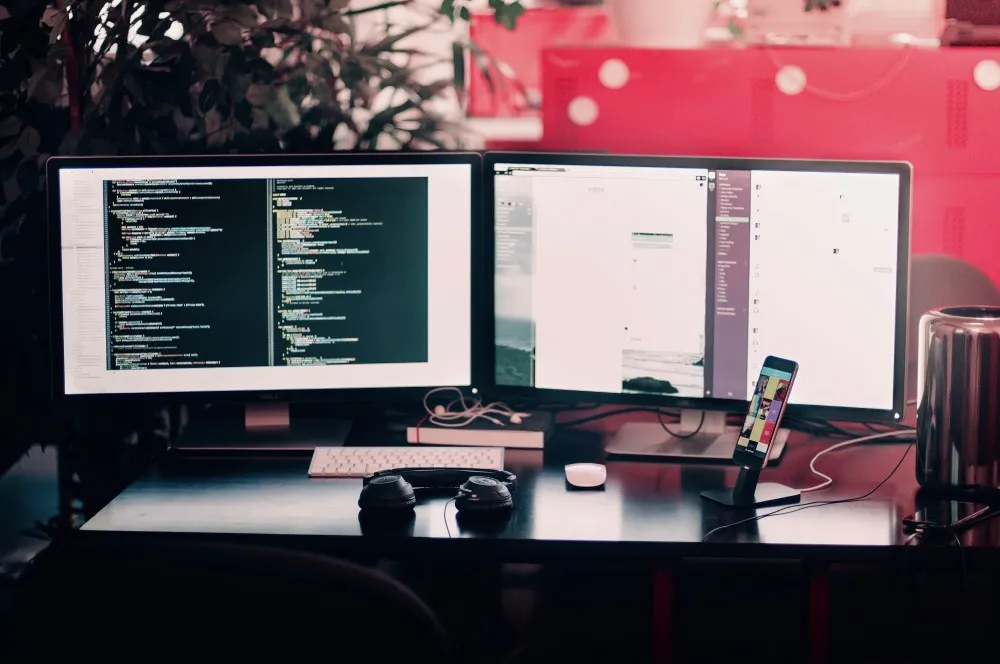
Peripheriegeräte
Wenn Sie mit der Auswahl des richtigen Desktops und Monitors oder eines All-in-One-Geräts fertig sind, müssen Sie sich als letztes für die Peripheriegeräte entscheiden.
Tastatur und Maus
Da Sie keinen Laptop verwenden, müssen Sie sich eine Tastatur und eine Maus besorgen. Die Art und das Design, die Sie wünschen, liegt hier ganz bei Ihnen und es gibt einige hervorragende Optionen.
Zu den gebräuchlichsten Formen gehören die Standard-QWERTZ-Tastatur und die Drei-Tasten-Maus, ob kabelgebunden oder nicht. Tastaturen und Mäuse haben einen geringen Strombedarf, was bedeutet, dass kabellose Tastaturen noch einige Monate problemlos funktionieren können, und einige verwenden interne wiederaufladbare Batterien.
Wenn Sie mehr Abwechslung wünschen, können Sie nach alternativen Tastaturkonfigurationen und programmierbaren Mäusen suchen. Alternative oder ergonomische Tastaturen verwenden unterschiedliche Tastaturlayouts, andere Tasten oder sogar ein anderes Erscheinungsbild, um das Tippen zu vereinfachen. Sie können ein DVORAK- oder Tastaturtastenlayout direkt in Ihren Windows-Einstellungen emulieren. Ergonomische Tastaturen erfordern jedoch mehr Zeit, um sich daran zu gewöhnen, und die Eingabemöglichkeiten unterscheiden sich oft erheblich von denen, die die meisten Menschen verwenden.
